マウスクリックのXY座標を表示
mouse_xy_zahyo.py
# Pygame Zero:マウスクリックをチェック
import pgzrun
# 画面サイズ
WIDTH = 500
HEIGHT = 500
# マウスボタンが押された時
def on_mouse_down(pos):
# posにタプル型でクリックしたxy座標が返ってくる
x, y = pos
# クリックした座標を表示
print("click! x = {} y = {}".format(x, y))
# ゲームスタート
pgzrun.go()
マウスのどのボタンが押されたかチェック
mouse_button_check.py
# Pygame Zero:マウスクリックのどのボタンが押されたかを表示
import pgzrun
# 画面サイズ
WIDTH = 500
HEIGHT = 500
# マウスボタンが押された時
def on_mouse_down(pos, button):
# posにタプル型でクリックしたxy座標が返ってくる
x, y = pos
# クリックした座標を表示
print("click! x = {} y = {}".format(x, y))
# マウスのどのボタンが押されたかを表示(マウスホイールにも対応)
print(button)
# ゲームスタート
pgzrun.go()
マウスクリックした場所に四角形を描画
mouse_down_rect.py
# Pygame Zero:マウスクリックした場所に四角形を描画
import pgzrun
# 画面サイズ
WIDTH = 500
HEIGHT = 500
# マウスボタンが押された時
def on_mouse_down(pos):
x, y = pos # クリックしたxy座標
# 座標を表示
print("click! x = {} y = {}".format(x, y))
# 塗りつぶし長方形を描画
color = 255, 0, 0 # 色
box = Rect((x, y), (50, 50)) # xy座標に50ピクセル四方の正方形
screen.draw.filled_rect(box, color) # 長方形描画
# ゲームスタート
pgzrun.go()
マウスの左右ボタンを判定する
mouse_button_LR.py
# Pygame Zero:マウスの左右ボタンを判定する
import pgzrun
WIDTH = 400
HEIGHT = 300
def on_mouse_down(pos, button):
if button == mouse.LEFT:
print("マウス左が押された")
elif button == mouse.RIGHT:
print("マウス右が押された")
pgzrun.go()
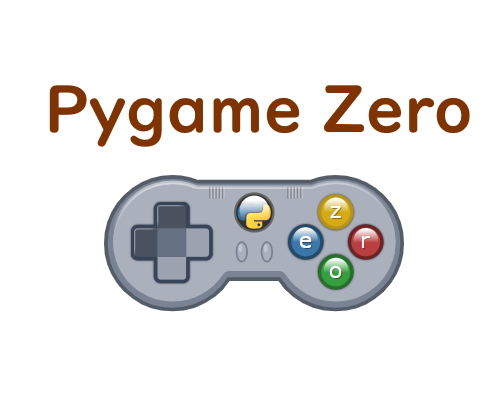

コメント